Как быстро создать динамический зависимый выпадающий список в Excel?
Большинство из нас может создать раскрывающийся список с помощью функции проверки данных в Excel, но иногда нам нужен связанный или динамический раскрывающийся список, это означает, что когда вы выбираете значение в раскрывающемся списке A и хотите, чтобы значения, которые нужно обновить, в раскрывающемся списке B. В Excel мы можем создать динамический раскрывающийся список с проверка достоверности данных функции и КОСВЕННЫЕ функция. В этом руководстве будет описано, как создавать зависимые раскрывающиеся списки в Excel.
- Создать динамический зависимый выпадающий список в Excel
- Быстро создавайте зависимые раскрывающиеся списки с помощью замечательного инструмента
Создать динамический зависимый выпадающий список в Excel
Предположим, у меня есть таблица из четырех столбцов, в которых указаны четыре типа продуктов питания: фрукты, еда, мясо и напитки, а под ними указано конкретное название продукта. См. Следующий снимок экрана:

Теперь мне нужно создать один раскрывающийся список, содержащий продукты питания, такие как фрукты, продукты питания, мясо и напитки, а второй раскрывающийся список будет иметь конкретное название продукта. Если я выберу еду, во втором раскрывающемся списке будут показаны рис, лапша, хлеб и пирожные. Для этого выполните следующие действия:
1. Во-первых, мне нужно создать несколько имен диапазонов для этих столбцов и первой строки категорий.
(1.) Создайте имя диапазона для категорий, первую строку, выберите A1: D1 и введите имя диапазона. Пищевой продукт в Имя Box, Затем нажмите Enter .

(2.) Затем вам нужно назвать диапазон для каждого из столбцов, как указано выше, как показано ниже:

Функции - Панель навигации: пакетное создание нескольких именованных диапазонов и списка на панели в Excel.
Обычно мы можем определить только один диапазон имен одновременно в Excel. Но в некоторых случаях может потребоваться создать несколько именованных диапазонов. Должно быть довольно утомительно постоянно определять имена одно за другим. Kutools for Excel предоставляет такую утилиту для быстрого пакетного создания нескольких именованных диапазонов и перечисления этих именованных диапазонов в Область переходов для удобного просмотра и доступа.
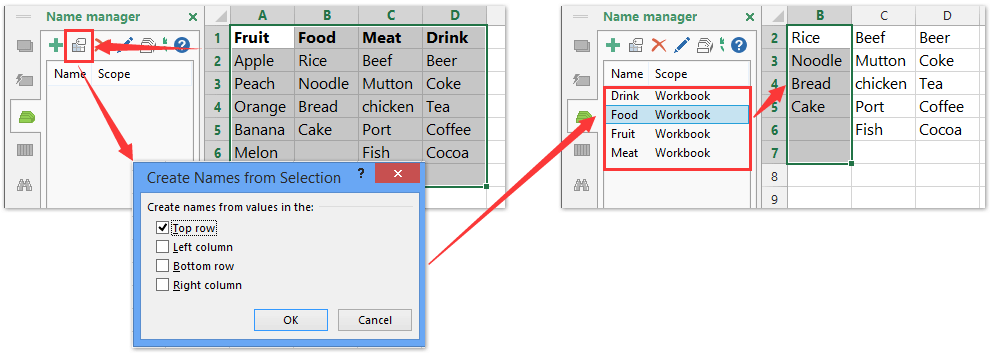
2. Теперь я могу создать первый раскрывающийся список, выберите пустую ячейку или столбец, к которому вы хотите применить этот раскрывающийся список, а затем нажмите Данные > проверка достоверности данных > проверка достоверности данных, см. снимок экрана:

3. В проверка достоверности данных диалоговое окно, нажмите Настройки , выберите Список из Разрешить раскрывающийся список и введите эту формулу = Продукты питания в Источник коробка. Смотрите скриншот:

Внимание: Вам нужно ввести в формулу то, что вы назвали своими категориями.
4. Нажмите OK и мой первый раскрывающийся список был создан, затем выберите ячейку и перетащите маркер заполнения в ячейку, к которой вы хотите применить этот параметр.

5. Затем я могу создать второй раскрывающийся список, выбрать одну пустую ячейку и щелкнуть Данные > проверка достоверности данных > проверка достоверности данных опять же, в проверка достоверности данных диалоговое окно, нажмите Настройки , выберите Список из Разрешить раскрывающийся список и введите эту формулу = косвенный (F1) в Источник box, см. снимок экрана:

Внимание: F1 указывает расположение ячейки для первого выпадающего списка, который я создал, вы можете изменить его по своему усмотрению.
6. Затем нажмите Хорошо, и перетащите содержимое ячейки вниз, и зависимый раскрывающийся список был успешно создан. Смотрите скриншот:


И затем, если я выберу один тип продукта питания, соответствующая ячейка будет отображать только его конкретное название продукта.
Ноты:
1. Стрелка раскрывающегося списка видна только тогда, когда ячейка активна.
2. Вы можете продолжать углубляться, если хотите создать третий раскрывающийся список, просто используйте второй раскрывающийся список как Источник третьего раскрывающегося списка.
Демонстрация: создание динамического раскрывающегося списка в Excel
Быстро создавайте зависимые раскрывающиеся списки с помощью замечательного инструмента
Предположим, у вас есть таблица данных в RangeB2: E8, и вы хотите создать независимые раскрывающиеся списки на основе таблицы данных в Range G2: H8. Теперь вы можете легко это сделать с помощью Динамический раскрывающийся список особенность Kutools for Excel.

Kutools for Excel- Включает более 300 удобных инструментов для Excel. Полнофункциональная бесплатная 30-дневная пробная версия, кредитная карта не требуется! Get It Now
1. Нажмите Кутулс > Раскрывающийся список > Динамический раскрывающийся список для включения этой функции.

2. В появившемся диалоговом окне сделайте следующее:

(1) Отметьте Раскрывающийся список, зависящий от уровня вариант;
(2) В поле «Диапазон данных» выберите таблицу данных, на основе которой вы будете создавать независимые раскрывающиеся списки;
(3) В поле «Диапазон вывода» выберите диапазон назначения, в который будут помещены независимые раскрывающиеся списки.
3, Нажмите Ok .
До сих пор независимые раскрывающиеся списки были созданы в указанном диапазоне назначения. Вы можете легко выбрать параметры из этих независимых раскрывающихся списков.

Статьи по теме:
Лучшие инструменты для офисной работы
Улучшите свои навыки работы с Excel с помощью Kutools for Excel и почувствуйте эффективность, как никогда раньше. Kutools for Excel предлагает более 300 расширенных функций для повышения производительности и экономии времени. Нажмите здесь, чтобы получить функцию, которая вам нужна больше всего...

Вкладка Office: интерфейс с вкладками в Office и упрощение работы
- Включение редактирования и чтения с вкладками в Word, Excel, PowerPoint, Издатель, доступ, Visio и проект.
- Открывайте и создавайте несколько документов на новых вкладках одного окна, а не в новых окнах.
- Повышает вашу продуктивность на 50% и сокращает количество щелчков мышью на сотни каждый день!
